- 绿色版查看
- 绿色版查看
- 绿色版查看
- 绿色版查看
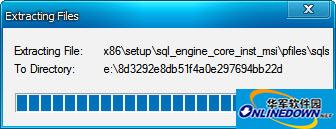
sql server 2008 r2 sp2版本介绍
SQL Server 2008 R2并行计算版本(Parallel Computing)
SQL Server 2008 R2数据中心版本(Datacenter )
SQL Server 2008 R2企业版本(Enterprise)和开发者版本(Developer)
SQL Server 2008 R2标准版本(Standard)
SQL Server 2008 R2 Web版本
SQL Server 2008 R2工作组版本(Workgroup)
SQL Server 2008 R2 Express版本
sql server 2008 r2 sp2系统要求
— 操作系统:Windows 7、Windows Server 2003、Windows Server 2008、Windows Server 2008 R2、Windows Vista、Windows XP
— 系统内存:最低1 GB(建议使用4 GB或更高)
— 硬盘:最低1 GB可用硬盘空间。
— 处理器:
X86:Pentium III 兼容的处理器或更快(处理器速度 - 1.0 GHz 或更快)
X64:最低配置:AMD Opteron、AMD Athlon 64、支持 Intel EM64T 的 Intel Xeon、支持 EM64T 的 Intel Pentium IV(处理器速度 - 1.0 GHz 或更快)
IA64:Itanium 处理器或更快(处理器速度 - 1.0 GHz 或更快)
sql server 2008 r2 sp2安装教程
1.双击下载好的安装文件setup.exe。
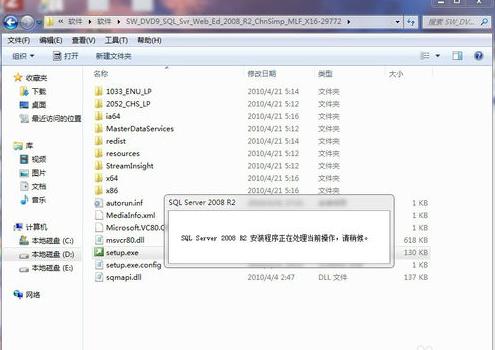
2.弹出sql server安装中心界面,点击左侧栏目“安装”
3.点击右边栏目的“全新安装或向现有安装添加功能”
4.“安装程序正在处理当前操作,请稍后”等一会,下面安装过程中很多次都弹出sql server安装中心主界面可以不用管
5.然后会弹出一个会话框“安装程序支持规则”,检查正常,点击确定
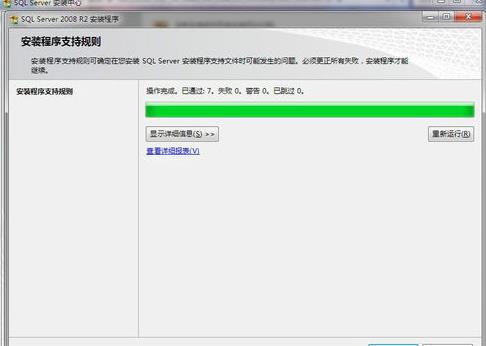
6.选择输入产品密钥,并输入密钥,点击下一步
7.勾选:我接受许可条款,并点击下一步
8.点击安装
9.点击下一步
10.选中默认:sql server 功能安装,并点击下一步
11.功能选择:点击全选按钮,(共享功能目录看个人意愿是否需要修改到其他盘)并点击下一步
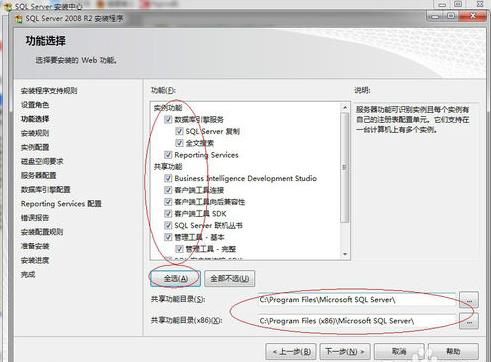
12.等个1分钟左右,点击下一步
14.实例配置,如果目录需要修改可以更改下其他路径,然后点击下一步
16.如图修改下账户名,然后点击下一步
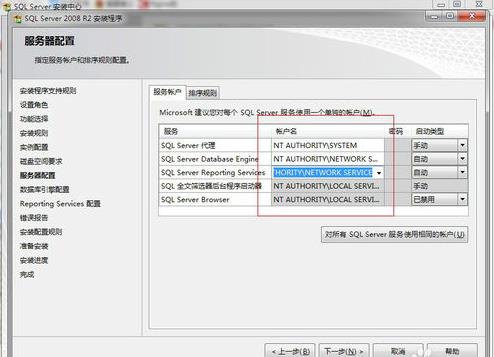
17.账户设置:选择混合模式,输入密码和确认密码,点击下方:添加当前用户
18.数据目录,默认保存在c盘,建议修改保存目标路径,点击下一步
19.点击下一步,直至点击安装
20.至此安装完成,在Windows开始菜单中,打开数据库管理工具就可以使用了。
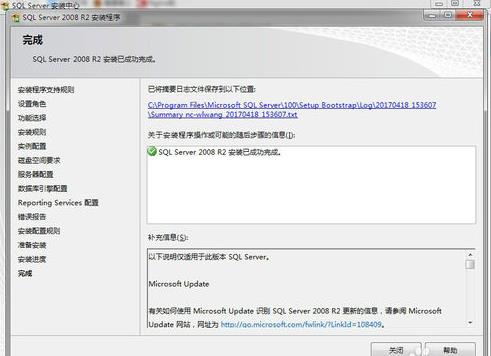

































有用
有用
有用